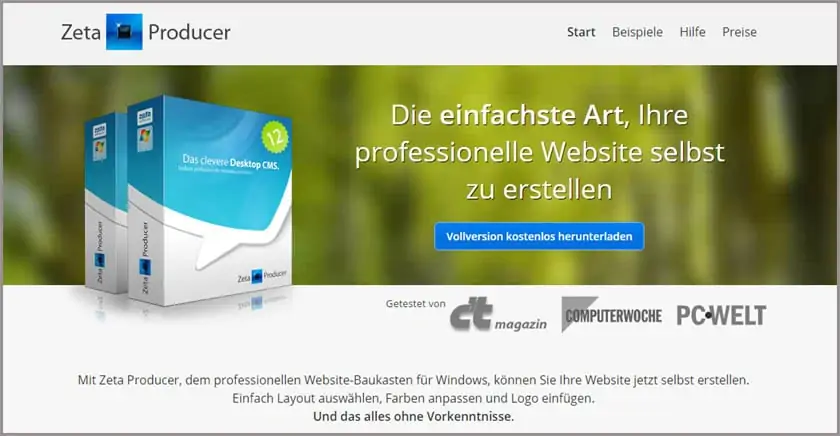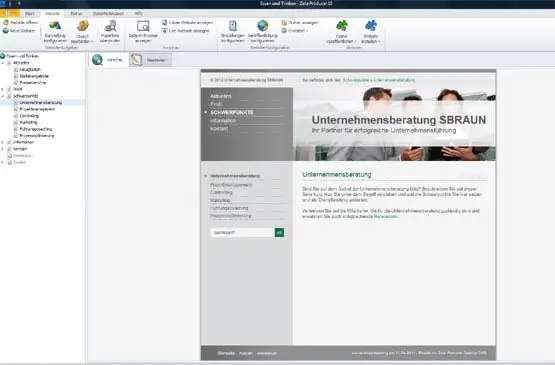Wer seine Firmenwebsite aus Kostengründen selbst erstellen möchte, findet im Web zahlreiche kostenlose sowie kostengünstige Möglichkeiten.
Einmal lassen sich mit WordPress und einem Premiumtheme ansprechende Auftritte kreieren, mit dem Website-Baukasten von Jimdo kann man ebenfalls schnell Business-Websites anfertigen.
Der Hostingriese 1&1 bietet zahlreiche Branchenvorlagen für Firmenwebsites zu günstigen Konditionen an, und auch einfach zu bedienende Desktop-CMS wie webtodate oder Zeta Producer machen das Erstellen von Firmenwebsites für Webdesign-Laien recht simpel. Ich habe mir die kostenlose Vollversion von Zeta Producer aus Testzwecken heruntergeladen und versucht, eine kleine Firmenwebsite anzulegen.
Vorlagennutzung erleichtert Website-Erstellung
Gleich nach dem Download und der Installation von Zeta Producer werde ich nach meinem gewünschten Website-Thema gefragt und ich kann eine Vorlage auswählen. Nach der Eingabe von Website-Titel und Untertitel entscheide ich mich in der Vorlagenauswahl für Beratung.
Es stehen Vorlagen für die Branchen Architektur, Anwalt, Einzelhandel, Gastronomie, KFZ-Werkstatt, Handwerk, Reisen, Schule, Verein und noch ein paar andere Geschäftsbereiche zur Verfügung.
Dann wird auch schon die Vorlage generiert mit einer Standardnavigation und Inhaltplatzhaltern, die man in weiteren Schritten anpassen kann.
Die Verwaltungsoberfläche, die mir für die Website-Erstellung präsentiert wird, sieht aufgeräumt, übersichtlich und verständlich aus.
Im großen Darstellungsfenster sehe ich die die Website, die einzelnen Navigationspunkte sind anklickbar, sodass ich die einzelnen Unterseiten aufrufen kann.
Über der Grafik findet sich eine Breadcrumb-Navigation, das Hauptmenü in dem dunkelgrauen Block oben links führt zu einem Untermenü, das in der hellen Navigationsbereich angezeigt wird.
Ein Suchfeld wird standardmäßig mitgeliefert, genauso wie ein Kontaktformular.
Schnelle Textbearbeitung mit Inline-Editor
Das Hinzufügen von Text in die einzelnen Seiten erfolgt über das Aufrufen der jeweiligen Seite und einem Klick auf den Bearbeiten-Icon oberhalb des Textes. Dann öffnet sich ein Editor mit geläufigen Befehl-Icons. Dort können Sie nun den Textinhalt rein kopieren oder direkt reinschreiben.
Und Sie können über diesen Editor Bilder von Ihrer Festplatte in das Zeta-Producer-System hochladen und in den Text einfügen.
Was für mich bei den ersten Testschritten noch wichtig ist, ist das Ändern der Seitentitel. Wenn ich beispielsweise den Punkt Aktuelles zu News umbenennen will, dann finde ich die entsprechenden Befehle in der Menüleiste Start. Auf Element bearbeiten klicken und schon kann ich die Bezeichnung ändern.
Neue Seiten lassen sich ebenfalls leicht anlegen. Diesen Befehl finde ich auch in der Start-Menüleiste. Wenn ich eine Seite im Untermenü anlegen will, wähle ich einfach den Obermenüpunkt aus, worunter die neue Seite eingeordnet werden soll.
Will ich einen neuen Hauptmenüpunkt anlegen, geht es am besten in der Navigationshierarchie in der linken Spalte. Dort klicke ich auf den Website-Titel und wähle über das Kontextmenü (aufrufbar über die rechte Maustaste) Neue Seite einfügen. Mit den Befehlen Nach oben und Nach unten setze ich den Punkt an meinen gewünschten Platz im Hauptmenü.
Die Farbeinstellungen des Layouts lassen sich mit dem Menü Website unter Layout bearbeiten und abändern. Hier können Sie die Linkfarben, Hintergrund, Listenstile und Schriftfarbe, -art und -größe an Ihre Vorstellungen anpassen.
Weitere Features von Zeta Producer
Ich kann nicht alle Funktionalitäten von Zeta Producer hier genauestens vorstellen. Aber es gibt noch weitere. Sie können Videos in die Seite einbinden, ein Bilderalbum oder mehrere -alben, einen Facebook-Like-Button und eine -Box, einen Twitterstream, ein Gästebuch, sogar einen internen geschützten Bereich und natürlich weitere Formulare sowie PDF-Downloads in Ihren Firmenauftritt hinzufügen.
Sie finden also alle Elemente im CMS, die man für die Erstellung einer Standard-Firmenwebsite benötigt.
Wer das CMS ausführlich testet oder sogar richtig anwendet, findet auf der Website von Zeta Producer eine ausführliche Online-Dokumentation für das CMS.
Schwachpunkt für mich: Desktop-CMS
Wie schon am Anfang des Artikels erwähnt, ist Zeta Producer ein Desktop-CMS, d. h. Sie erstellen die Website auf Ihrem Rechner, genauso führen Sie Änderungen an der Seite auf Ihrem PC durch. Die Website wird über eine FTP-Verbindung, die Sie auch über die CMS-Oberfläche aufrufen können, auf Ihren Webspace hochgeladen.
Auch die Änderungen an den einzelnen Dateien müssen immer wieder auf den Webspace hochgeschoben werden. Generell stört mich dies an einem Desktop-CMS, denn man ist an seinen Rechner gebunden und kann keine Website-Änderungen von einem anderen PC aus vornehmen.
Aber wenn man Online-CMS wie WordPress oder Drupal gewöhnt ist, kommen einem Desktop-CMS ohnehin seltsam und vielleicht altmodisch vor.
Dennoch sollte ich erwähnen, dass Zeta Producer in drei seiner vier kostenpflichtigen Pakete auch ein Online-CMS integriert hat. Man kann aber nicht alle seine Inhalte oder sein Layout damit online ändern, sondern nur das Inhalts-Element Online-Artikel. Dieses Inhaltselement sollte man für Seiten wählen, auf denen regelmäßig neue Inhalte eingefügt werden sollen, wie beispielsweise für den News-Bereich.
Dennoch ist der Ablauf für das Online-Einfügen von neuem Inhalt recht aufwändig im Vergleich zum Veröffentlichen eines Artikels auf WordPress. Dieser Sachverhalt ist aus meiner Sicht ein großer Nachteil von Desktop-CMS im Vergleich zu Online-CMS.
Aber jeder sollte für sich selbst entscheiden, mit welchem System er am besten zurechtkommt und das entsprechende für sich aussuchen.
Fazit
Generell finde ich das Desktop-CMS Zeta Producer sehr ansprechend. Allerdings können Sie die kostenlose Version nur für private Websites (und für Testzwecke) verwenden. Für eine Firmenwebsite kommt nur eine kommerzielle Lizenz in Frage und damit eines der vier Pakete . Das günstigste Paket kostet 179 Euro zzgl. MWSt., enthält dafür aber nicht das integrierte Online-CMS.
Das Paket für 499 Euro zzgl. MWSt. bietet neben dem Online-CMS über 30 Designvorlagen, die Möglichkeit, 150 statische Seiten anzulegen, und auch ein Shop-Modul. Die beiden nächsten Pakete kosten 999 bzw. 1.499 Euro zzgl. MWSt. und haben dann noch mehr Features. Mit dem teuersten Paket lassen sich auch mehrsprachige Websites erstellen.
Mit jedem der Pakete können Sie unbegrenzt viele Projekte, also Websites, umsetzen. Das sollten Sie auch bedenken, wenn Ihnen die Software etwas teuer erscheint.
Vor dem Kauf empfiehlt sich der Download der kostenlosen Version, die Sie sich intensiv anschauen sollten. Noch besser ist es, wenn Sie damit testweise eine kleine Website mit den Elementen erstellen, die Sie auf Ihrer Website einfügen wollen und diese auch Ihren Webspace hochladen. So können Sie feststellen, ob Sie mit der Software und der Pflege der Website gut zurechtkommen.
Wer an den mitgelieferten Templates keinen Gefallen findet, kann sich auch ein eigenes Template zusammenstellen, braucht dafür allerdings sehr gute HTML- und CSS-Kenntnisse. Für das Erstellen eigener Vorlagen bietet Zeta Producer einen Template-Editor an, der mit 299 Euro zzgl. MWSt. zu Buche schlägt.